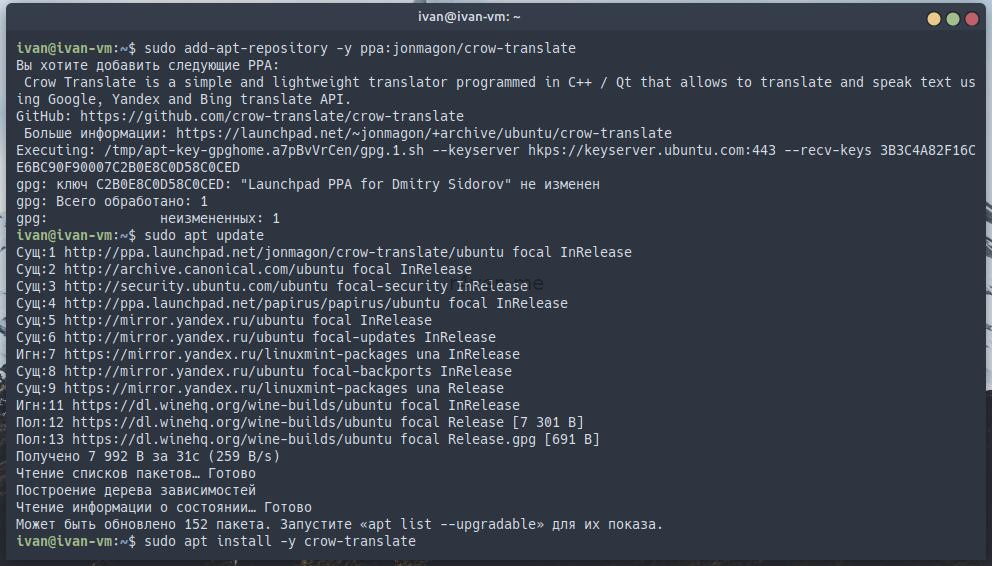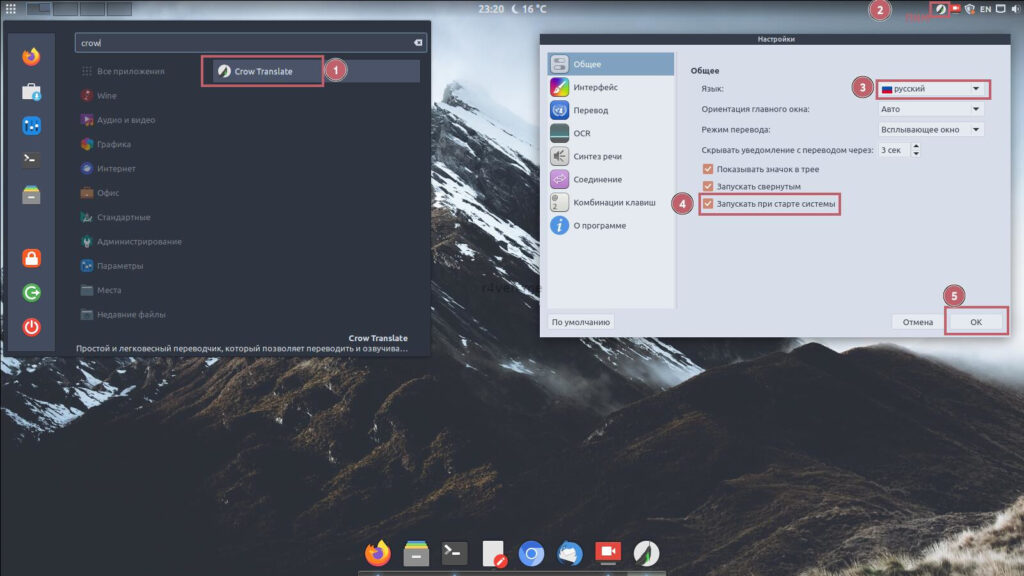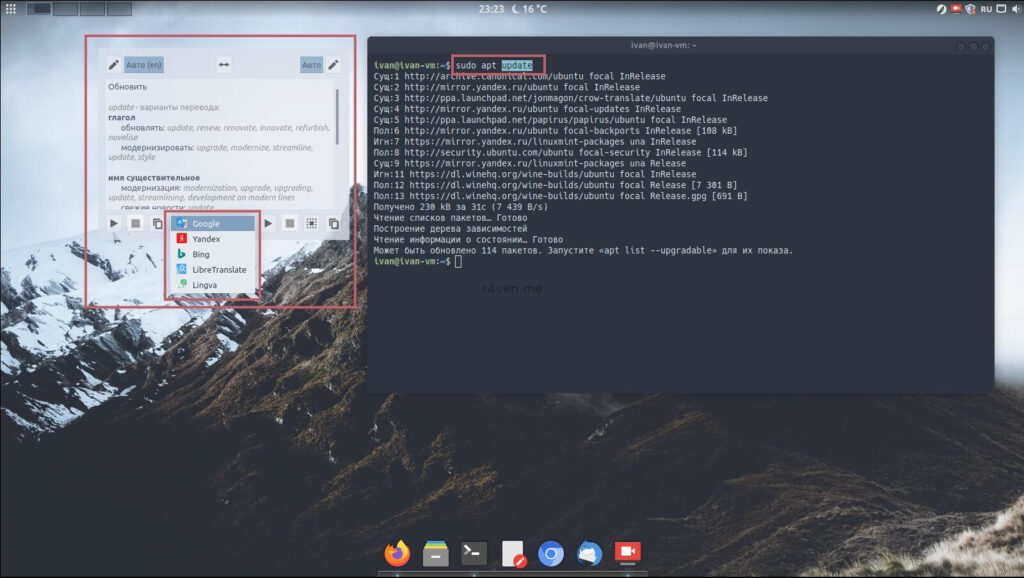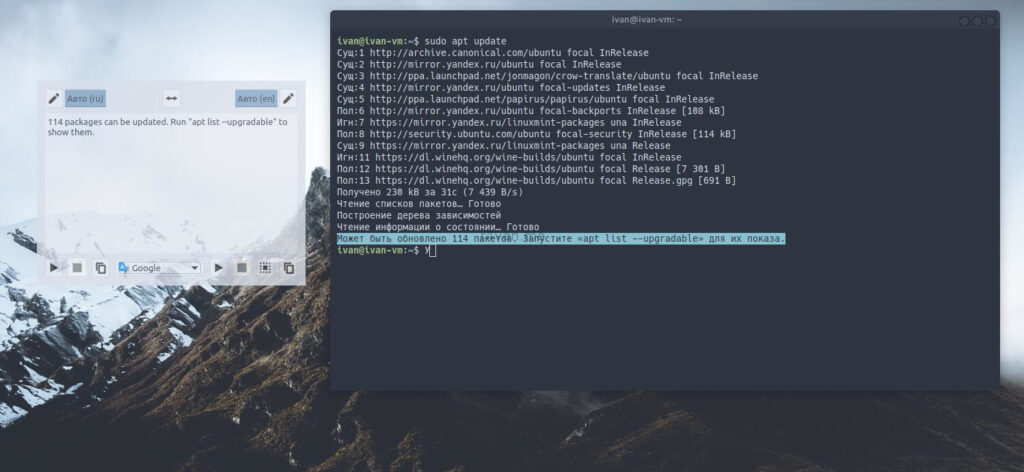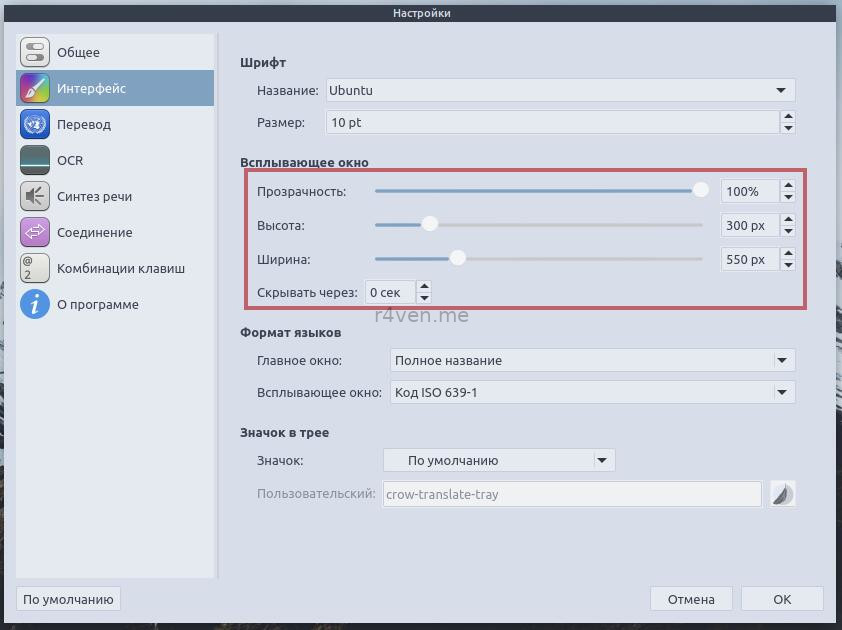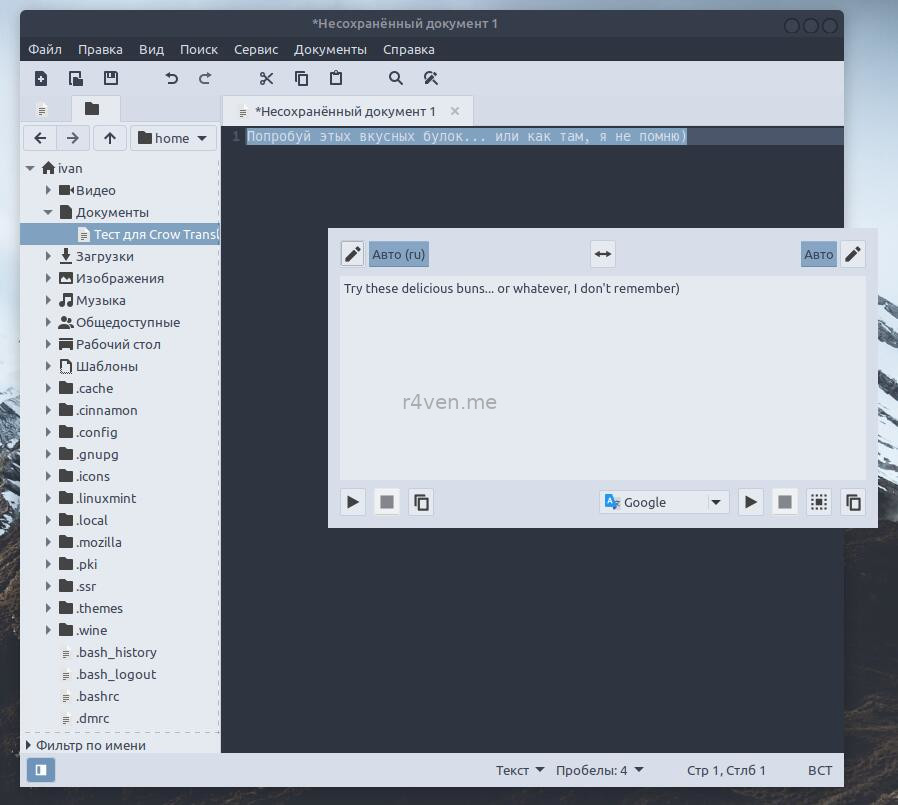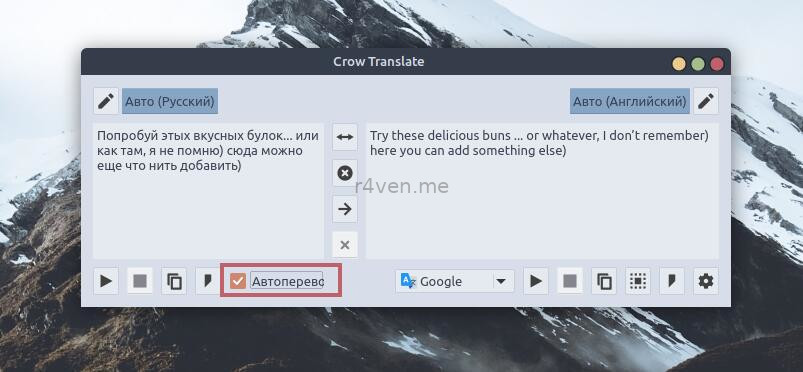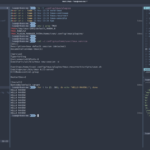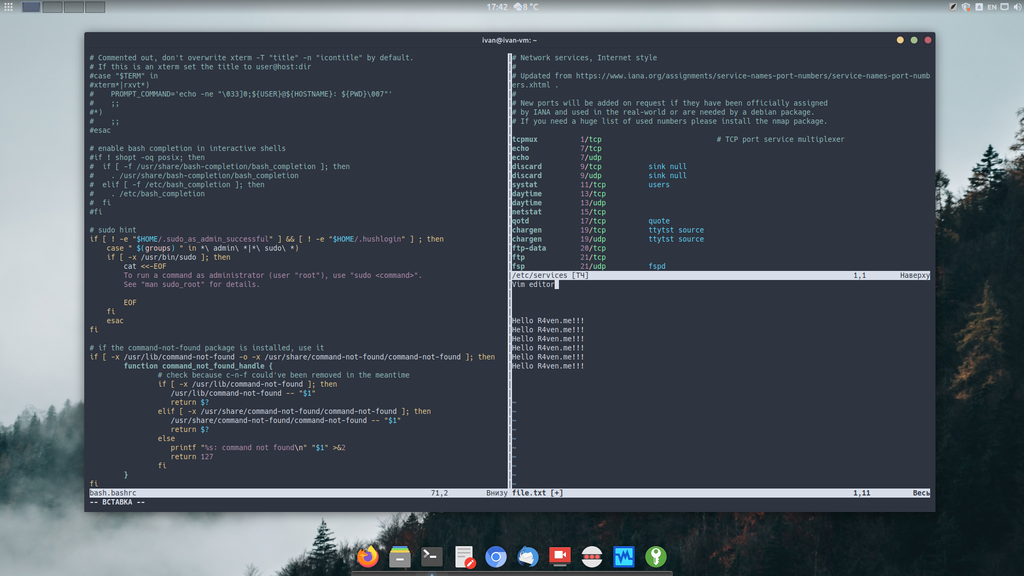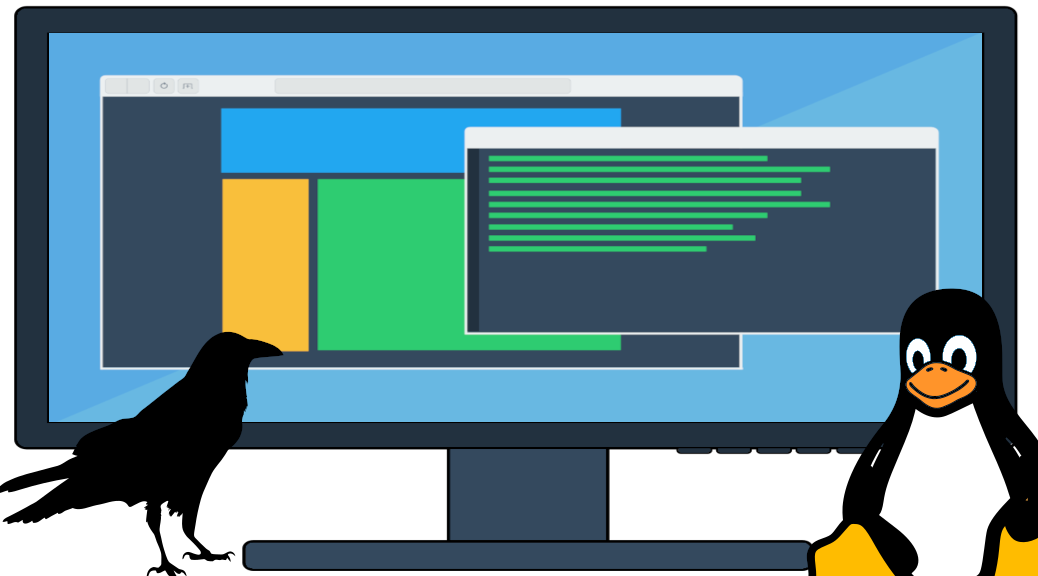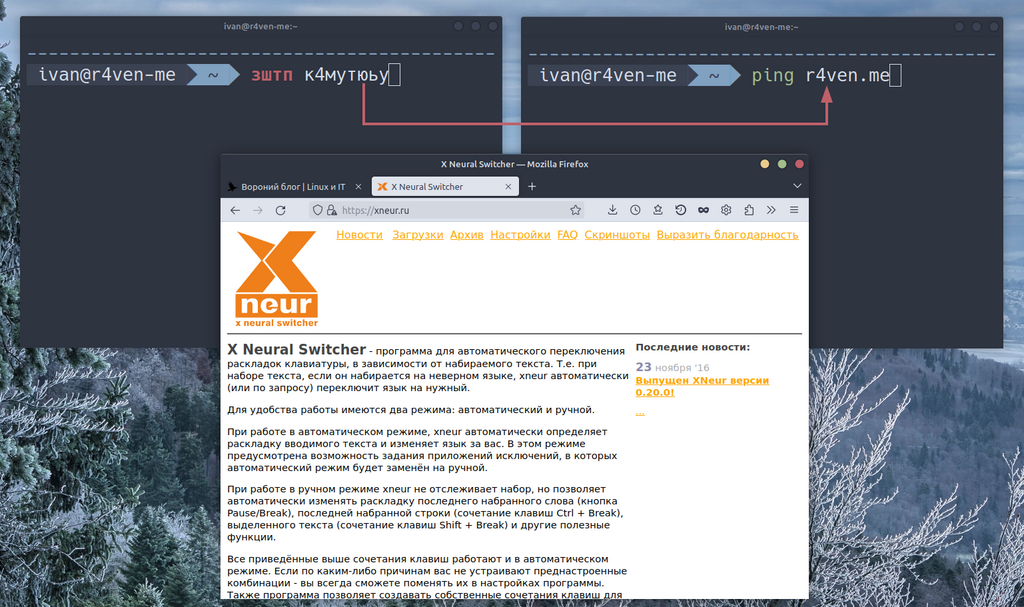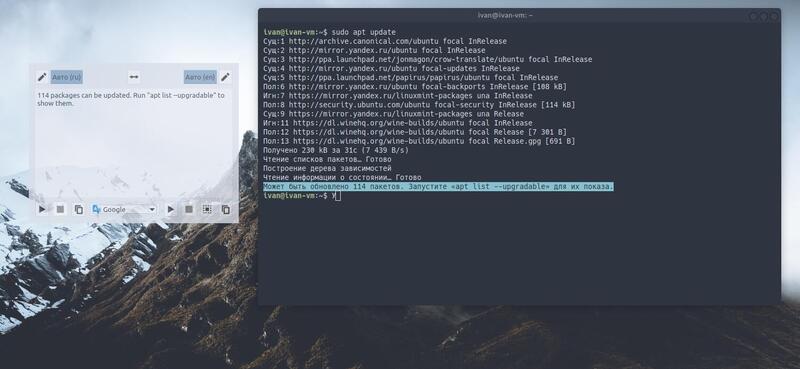
Crow Translate — Самый удобный переводчик текста
Обновлено 05.05.2025
Приветствую!
Исторически сложилось, что большинство IT документации написано на английском языке. Запомнить все термины довольно трудно, но благо существуют инструменты, позволяющие смягчить отсутствие обширного словарного запаса, особенно технического.
Сегодня расскажу вам про невероятно удобный переводчик, который всегда под рукой и способен перевести текст из любого места. Единственное условие — возможность выделить текст. Программа доступна для установки как для Windows, так и Linux
Принцип работы данного приложения заключается в следующем:
- Программа работает в фоновом режиме и вызывается по нажатию горячих клавиш;
- Необходимо выделить любой текст, в любом месте, далее Crow Translate считывает первичный системный буфер обмена;
- Отправляет API запрос к одному из выбранных провайдеров перевода: Yandex, Google, Bing и др.;
- Затем показывает всплывающее окошко с переводом;
- После нажатия мышью в любом месте за пределы окошка — оно закрывается.
На деле все действо занимает считанные секунды, и позволяет экономить тучу времени, не заходя на сайт нужного переводчика, потом вставлять туда текст и т.д… слишком долго 😉
Установка Crow Translate в Linux Mint
Для установки программы подключим официальный ppa репозиторий разработчика и установим последнюю версию Crow Translate. Открываем терминал и поочередно выполняем эти 3 команды, введя пароль после первой:
sudo add-apt-repository -y ppa:jonmagon/crow-translate
sudo apt update
sudo apt install -y crow-translateИли скачиваем *.deb пакет под вашу архитектуру на странице релизов, открываем его обычным нажатием мыши и кликаем установить.
На этой же странице доступны *.exe инсталляторы для Windows.
Использование переводчика Crow
После установки нужно запустить Crow, для этого переходим в главное меню или нажимаем клавишу Win и пишем в поиске crow:
После запуска программы появится соответствующий значок в системном трее. Кликаем на него ПКМ и переходим в настройки. На вкладке «Общее» указываем язык программы и включаем автозапуск программы при старте системы (как на скрине выше) и нажимаем «Ок».
Теперь проверим работу программы. Выделяем любой текст в любом месте и нажимаем сочетание клавиш Ctrl+Alt+E` — появится окошко с переводом. Тут же можно выбрать источник перевода.
Перевод с английского:
Перевод с русского:
Настройки программы позволяют детально подстроить её под свои предпочтения. К примеру мне не очень нравится прозрачность всплывающего окна, которая установлена по умолчанию. Также я обычно меняю размер этого окна. Чтобы настроить эти параметры, идём в настройки в раздел «Интерфейс»:
Проверяем:
У Crow Translate есть также возможность вызова полноценного окна перевода. Для этого просто нажимаем Ctrl+Alt+C. Появится статическое окно программы, в котором можно работать, как в обычном переводчике:
В это окно сразу подтягивается последний текст из буфера.
Сочетания клавиш для перевода и вызова основного окна можно изменить в настройках. Я обычно ставлю Alt+F1 и Alt+F2, так мне удобнее.
Видео демонстрация работы данной программы:
Спасибо, что читали. Желаю успехов в работе!
Полезные ссылки: